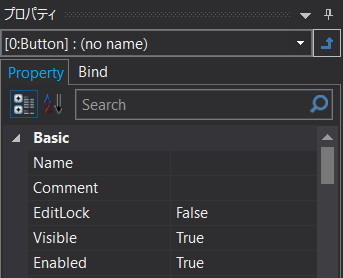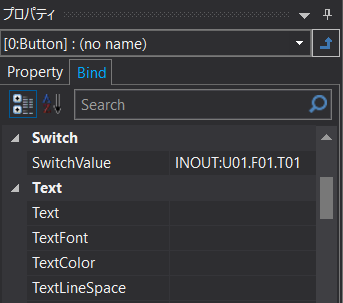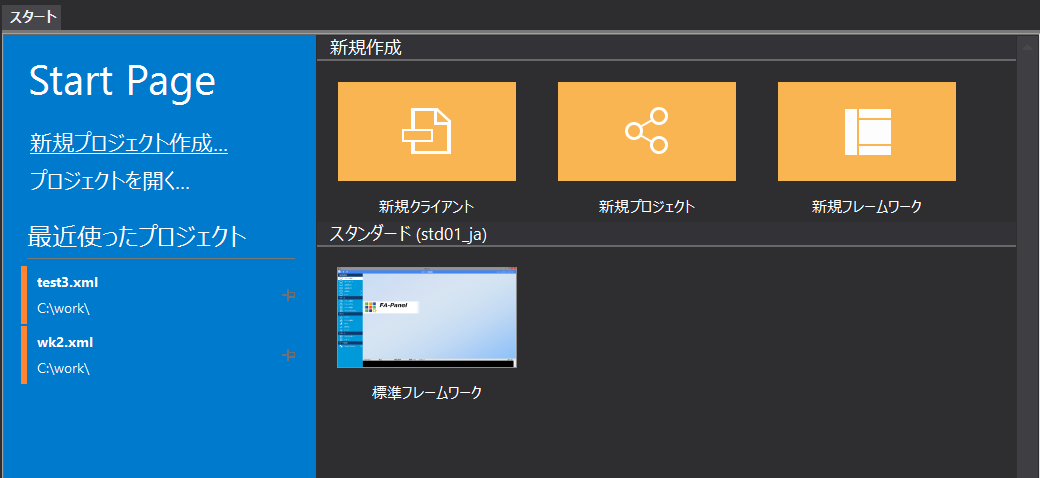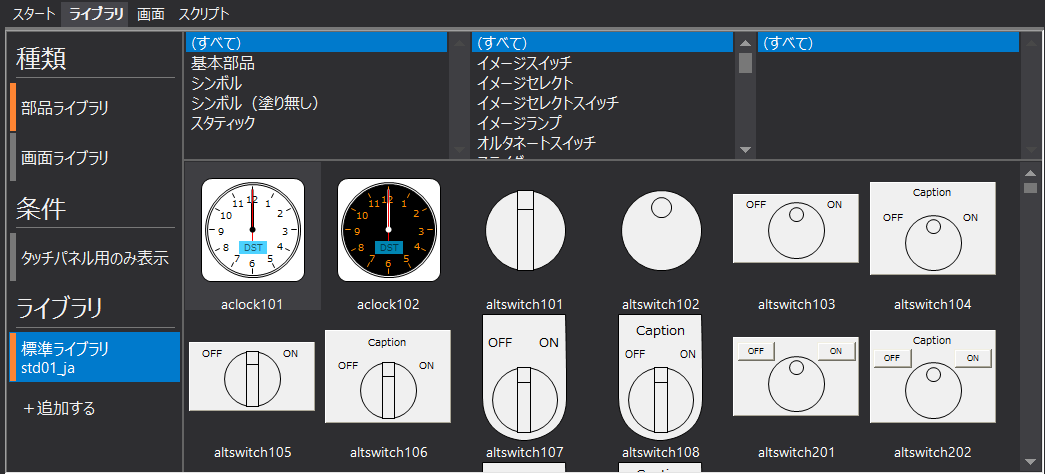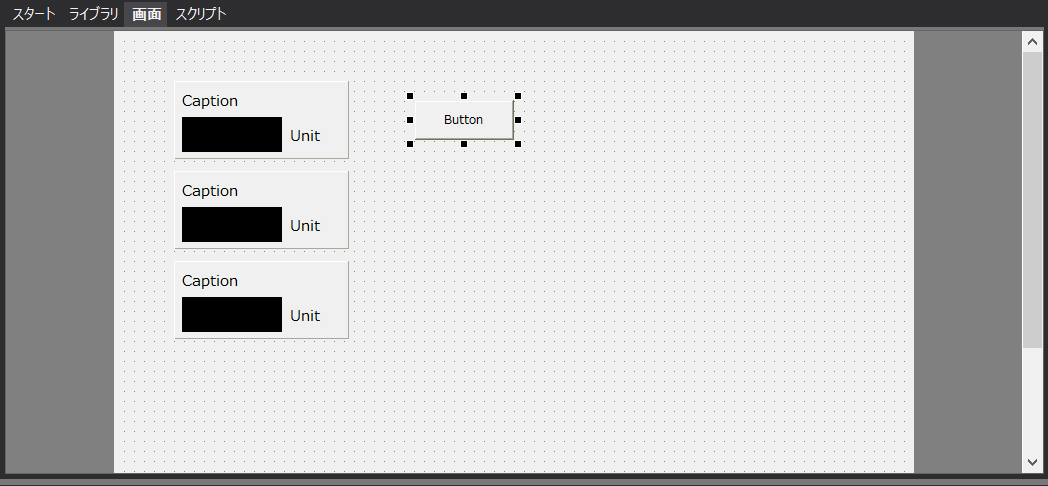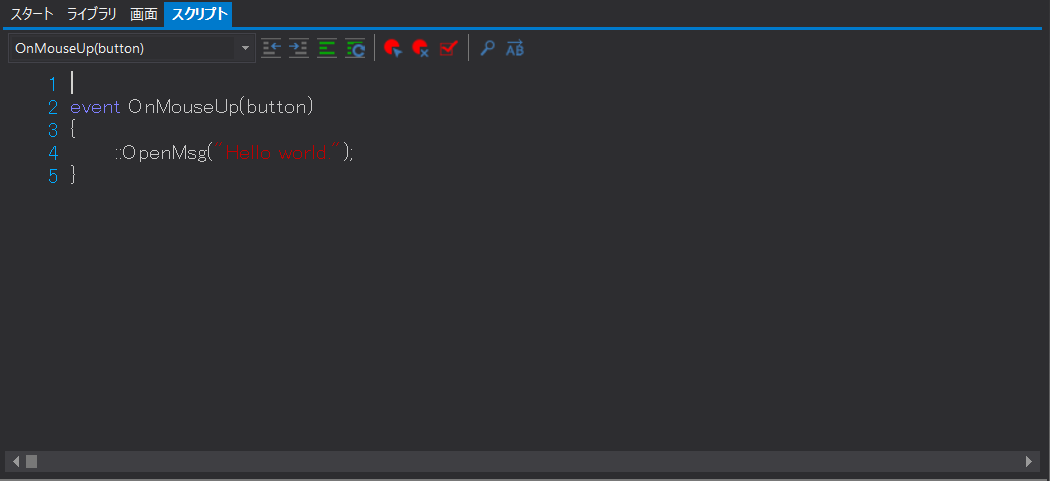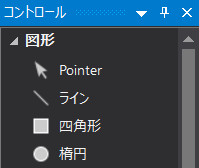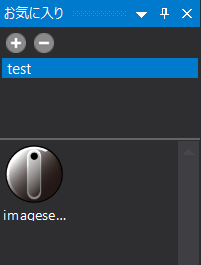Panel Editorの画面説明
ここでは、Panel Editorの画面構成について説明します。
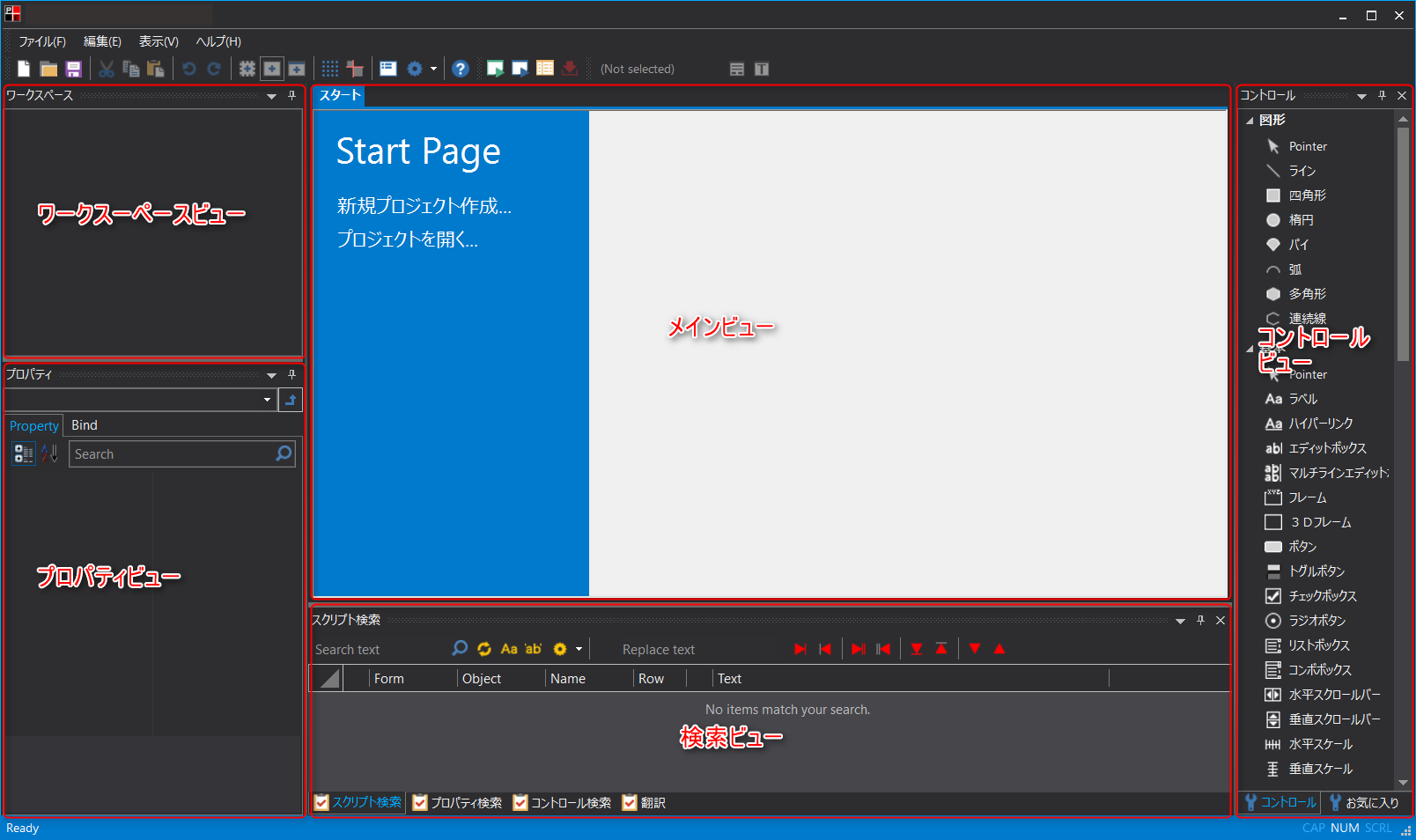
■ワークスペースビュー
ワークスペースビューでは、プロジェクト、クライアント設定ファイル、サーバ設定ファイルの選択/操作を行います。
プロジェクトに設定ファイルを追加したり、名称の変更などもここから行います。
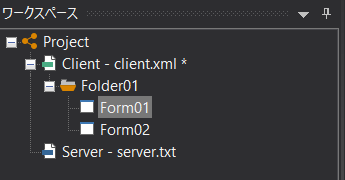
また、ワークスペースビューのマウス操作により、新規フォームの追加や名称変更、削除などの操作が行えるほか、フォームの編集を行う際はワークスペースビューからフォームを選択することで、選択されたフォームの内容がメインビューの画面タブ上に連動して表示されます。
■プロパティビュー
プロパティビューは、プロパティタブ(Property)、バインドタブ(Bind)で構成されます。
プロパティとは、各コントロールが持っている色やフォントなどのパラメータの事です。プロパティを変更することにより、コントロールの色、表示する文字などを変更できます。バインドは、コントロールに対するタグ割り付けの際に使用します。
プロパティタブには、現在選択されているコントロールのプロパティ一覧が表示されます。プロパティとは、コントロール(画面上に配置した部品)が持つ、色やフォントなどのパラメータのことです。プロパティタブから目的のプロパティの値を編集することで、コントロールの色や表示したい文言などを変更することができます。
(プロパティタブ)
|
コントロールに対するプロパティの編集要領については「コントロールの貼り付けと編集」を参照してください。
尚、プロパティビューに表示されている以下の矢印のアイコンをクリックすると、rootオブジェクト(ルートオブジェクト)を選択した状態にすることができます。
|
バインドタブには、コントロールのプロパティに対するバインドが一覧表示されます。バインドとは、タグ(PLCの値)をリアルタイムにリンクさせる機能です。
(バインドタブ)
|
バインドについての詳細は「バインド」に記述されています。 |
■メインビュー
メインビューは、スタートタブ、ライブラリタブ、画面タブ、スクリプトタブで構成されます。タブの切り替えはビューの上部にある以下の部分のタブをクリックします。
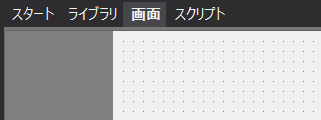
(スタートタブ) |
|
|
スタートタブには、スタートページが表示されます。
プロジェクトの新規作成やフレームライブラリを利用したプロジェクトのスケルトン作成など、導入部分をサポートします。
また、過去に編集したプロジェクトの履歴が表示され、履歴からプロジェクトを選択することもできます。
|
(ライブラリタブ) |
|
|
ライブラリタブは、部品ライブラリや画面ライブラリを取り込む際に使用します。
|
(画面タブ) |
|
|
画面タブには、現在選択されているフォームが表示されます。
フォームの編集要領については「フォームの編集操作」を参照してください。 |
(スクリプトタブ) |
|
|
スクリプトタブは、各コントロールオブジェクトに対するスクリプトの記述を行うためのビューです。現在選択されているオブジェクトのスクリプトページが表示されます。
スクリプトに関する詳細は「スクリプト」を参照してください。 |
■検索ビュー
スクリプト、プロパティ、オブジェクトの検索・置換を行うためのビューです。
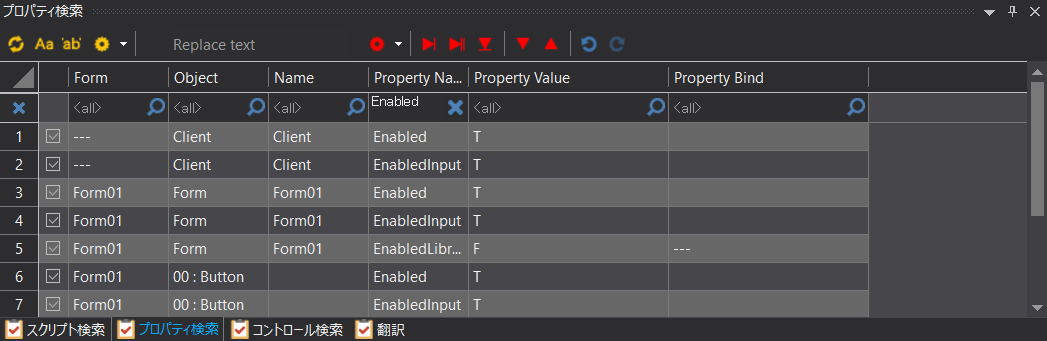
検索ビューでは、プロパティ以外にもスクリプトやコントロールの検索が可能であり、置換を行うことができます。特に、オブジェクトの置換機能を利用すると、フォーム上に張り付けられたコントロールオブジェクトやライブラリ部品を別のオブジェクトに置き換えることもできます。
|
PA-Panel Ver6以降では、検索機能が大幅に強化されました。Panel Editorの検索機能を理解し使いこなすことで、PA-Panelによる開発作業の効率が確実に向上します。検索機能の詳細については「Panel Editorの高度な編集機能」を参照してください。 |
■コントロールビュー
コントロールビューは、「コントロールタブ」「お気に入りタブ」で構成されます。タブの切り替えはビューの下部にある以下の部分のタブをクリックします。
![]()
|
コントロールタブでは、ビューに表示されているコントロールの中から目的のコントロールを選択し、フォーム上へ貼り付ける事ができます。
コントロールの利用方法の詳細については、「コントロールの貼り付けと編集」を参照してください。
|
|
お気に入りタブは、よく使う部品ライブラリをお気に入りとして登録する事ができます。
お気に入りタブの利用方法の詳細については、「部品ライブラリのお気に入り登録」を参照してください。
|